Crear animaciones a partir de las imágenes con esta herramienta de Google Fotos

Gracias a nuestro smartphone, podemos conversar nuestros recuerdos favoritos en cualquier momento y lugar. Si bien es cierto que muchos usuarios solo graban vídeos, otros se conforman únicamente con hacer fotografías, arrepintiéndose posteriormente de no haber creado un vídeo. La única solución que tienen estos usuarios es probar alguna de las diferentes opciones disponibles en el mercado para darles movimiento, siendo la solución de Google Fotos la mejor de todas, la mejor opción para tener todas nuestras fotos organizadas y accesibles desde cualquier lugar.
La función de Google Fotos que nos permite añadir movimiento a fotografías que tengamos almacenados en nuestro dispositivo o cuenta de Google Fotos se denomina cinemática. Esta función analiza el contenido de la imagen y añade movimiento a los personajes y/o objetos dando una sensación de realismo bastante buena en comparación con otras opciones que podemos encontrar en el mercado. Aunque esta función está disponible únicamente para los suscriptores a uno de los diferentes planes de pago de Google One, podemos utilizarla sin problemas ni limitaciones y guardar el resultado con un pequeño truco que os explicamos al final de este artículo.
Cómo crear cinemáticas en Google Fotos
Esta función, al igual que otras, es exclusiva para los usuarios que tienen contratado espacio de almacenamiento en Google One, aunque cualquier usuario puede utilizarla, sin embargo, los que no pagan por la suscripción no tienen la posibilidad de guardar los resultados, aunque, como hemos comentado, podemos hacer un pequeño truco para saltarnos la restricción de los usuarios no suscriptores de Google One.
Para crear cinemáticas debemos utilizar nuestro teléfono móvil ya que esta opción de momento sigue sin estar disponible a través de la web de Google Fotos, por lo que lo primero que debemos hacer es abrir la aplicación Google Fotos de nuestro teléfono móvil y acceder al apartado Biblioteca, la opción que se encuentra en la parte inferior derecha de la aplicación.
Dentro este apartado, encontramos la opción Utilidades. Al pulsar sobre Utilidades, se muestran tarjetas informativas acerca de las funciones disponibles y recomendaciones sobre nuestra cuenta. Más abajo, encontramos la función que estamos buscando y que denomina Foto cinemática. Al pulsar sobre esta opción, se mostrarán todas las imágenes que tenemos almacenadas en nuestro dispositivo y donde debemos seleccionar una única fotografía.
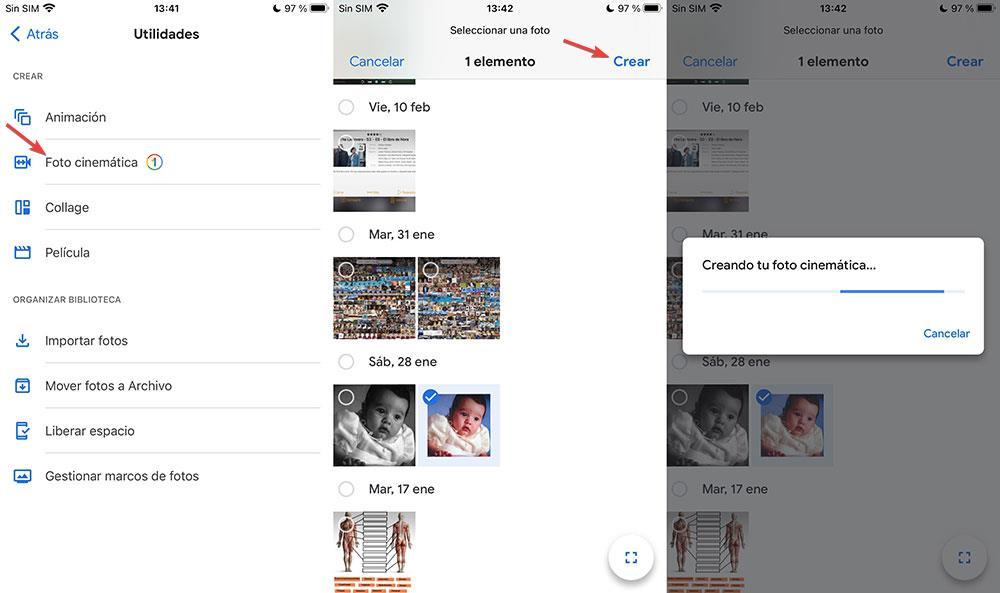
Como se trata de darle movimiento a una imagen, no podemos seleccionar ningún vídeo. Una vez hemos seleccionado la imagen que queremos utilizar, pulsamos en el botón Crear, botón que se encuentra situado en la parte superior de la aplicación. Segundos después, se mostrará el resultado. Si somos usuarios de Google One, tan solo debemos pulsar en el botón Guardar para conservarla. Esta se mostrará junto con todas las imágenes que tengamos almacenadas en nuestro carrete de fotos, en base a la fecha en la que se ha creado, lo que puede suponer un problema a la hora de localizar la imagen original que hemos utilizado para realizar el proceso.
Pero, si no es así, si no tenemos contratado espacio de almacenamiento en Google One, no podemos guardar el proceso creado, pero podemos utilizar la grabación de pantalla que se encuentra disponible de forma nativa tanto en los iPhone como en los terminales Android.
Para grabar la pantalla en un iPhone, tan solo debemos desplegar el panel de control y pulsar sobre el botón Grabar. Si no se muestra esta opción, debemos acceder a las opciones de configuración, dentro del apartado Centro de control y marcar sobre el signo más que se muestra a la derecha de Grabar. Si, se trata de un dispositivo Android, esta opción ya se encuentra disponible de forma nativa en el centro de notificaciones, por lo que tan solo debemos deslizarlo hacia abajo y pulsar sobre la opción Grabar pantalla.
Una vez hemos grabado el resultado, tan solo debemos editar el vídeo desde la propia galería para mostrar la animación de principio a fin y poder así compartirla con cualquier persona o almacenarla en Google Fotos para tenerla siempre a mano. La única diferencia es que el resultado que crea Google es un archivo GIF que se reproduce en bucle mientras que la grabación de pantalla tiene formato de vídeo y se reproduce una única vez.
Cuándo usar esta función de animación
En multitud de ocasiones y cuando trabajamos con contenidos multimedia propios, los usuarios no quieren complicarse en absoluto. Tan solo buscan resultados impresionantes y llamativos sin tener que echar mano de programas profesionales. De ahí precisamente esta herramienta que ahora incluye Google y que nos permite crear espectaculares animaciones sin tener que hacer nada por nuestra cuenta.
Esto nos será de enorme utilidad por ejemplo para preparar presentaciones navideñas o para otros eventos señalados. Igualmente podremos crear animaciones y vídeos tanto personales como corporativos en cuestión de segundos a partir de las imágenes almacenadas en nuestra cuenta de Google. Evidentemente los usuarios más profesionales quizá prefieran tener un mayor control sobre el proceso, para lo cual deberían decantarse por otras opciones más avanzadas, como editor de vídeo tipo Adobe Premiere o, si buscamos opciones gratuitas, Davici Resolve.
